Marziana Monfardini lezioni di word
|
|
|
- Cosimo Foti
- 7 anni fa
- Visualizzazioni
Transcript
1 1
2 2
3 3
4 4
5 5
6 TABUlAZIONI, RIENTRI, ELENCHI...IN BREVE PER IMPOSTARE UNA TABULAZIONE... Posizionarsi nella riga in cui si vuole inserire una tabulazione. Selezionare il tipo di tabulazione desiderato sul pulsante Tabulazioni all' estrema sinistra del righello orizzontale. Fare clic sul righello nella posizione dove si vuole inserire la tabulazione selezionata. PER ELIMINARE UNA TABULAZIONE... Selezionare il testo dove si vuole eliminare una tabulazione. Trascinare la tabulazione da eliminare al di fuori del righello orizzontale. PER SPOSTARE UNA TABULAZIONE... Selezionare il testo dove si vuole spostare una tabulazione. Trascinare la tabulazione da spostare nella nuova posizione. PER UTILIZZARE UN CARATTERE DI RIEMPIMENTO... Impostare la tabulazione mediante il comando Tabulazioni nel menu Formato, selezionando uno dei caratteri di riempimento disponibili. PER APPLICARE UN RIENTRO SINISTRO... 6
7 Posizionarsi nel paragrafo o selezionare i paragrafi a cui si vuole applicare il rientro. Fare clic sullo strumento Aumenta rientro nella barra Formattazione (riduci rientro annulla l'effetto di Aumenta rientro). PER APPLICARE UN RIENTRO PRIMA RIGA... Posizionarsi nel paragrafo o selezionare i paragrafi a cui si vuole applicare il rientro. Trascinare l'indicatore di rientro della prima riga sul righello orizzontale fino alla posizione desiderata. PER APPLICARE UN EFFETTO SPORGENTE... Posizionarsi nel paragrafo o selezionare i paragrafi a cui si vuole applicare il rientro. Trascinare l'indicatore di rientro a sinistra sul righello orizzontale fino alla posizione desiderata. PER APPLICARE UN RIENTRO A DESTRA... Posizionarsi nel paragrafo o selezionare i paragrafi a cui si vuole applicare il rientro. Trascinare l'indicatore di rientro a destra. all' estrema destra del righello orizzontale fino alla posizione desiderata. PER CREARE UN ELENCO PUNTATO O NUMERATO... Posizionarsi dove si vuole creare un elenco puntato o numerato. Digitare una asterisco (elenco puntato) un numero o una lettera (elenco numerato) seguiti da uno spazio. Scrivere il testo del primo componente l'elenco e concludere con [Invio]. PER TRASFORMARE TESTO PREESISTENTE IN UN ELENCO PUNTATO O NUMERATO... Selezionare il testo da trasformare in un elenco puntato o numerato. Fare clic sullo strumento Elenco numerato o sullo strumento Elenco puntato nella barra Formattazione. PER AGGIUNGERE UN COMPONENTE A UN ELENCO PUNTATO O NUMERATO... Posizionarsi in coda al componente dopo il quale si vuole aggiungerne uno nuovo e premere [Invio]. PER ELIMINARE UN COMPONENTE DA UN ELENCO PUNTATO O NUMERATO... Selezionare il componente da eliminare e premere [Canc]. PER ELIMINARE LA STRUTTURA DI UN ELENCO CONSERVANDO IL TESTO... Selezionare l'intero elenco puntato o numerato. Selezionare lo strumento Elenco numerato o lo strumento Elenco puntato nella barra Formattazione in funzione della natura dell'elenco. Tabelle...in breve Per creare una tabella... Posizionarsi nel documento dove si vuole inserire una tabella. Fare clic sullo strumento Inserisci tabella nella barra Standard e selezionare il numero di righe e di colonne desiderato. Per spostarsi in una tabella... Posizionarsi in una cella mediante un clic del mouse. Spostarsi alla cella successiva con [Tab] e alla precedente con [Maiusc+Tab]. Utilizzare in alternativa le frecce direzionali. Per popolare una tabella... Posizionarsi in una cella mediante un clic del mouse. Scrivere il testo come nel documento. Per formattare automaticamente una tabella... Posizionarsi all'interno della tabella. Selezionare il comando Formattazione automatica tabella nel menu Tabella. Scegliere il formato desiderato, escludendo eventuali caratteristiche non desiderate. Per nascondere e visualizzare la griglia... Posizionarsi all'interno della tabella. Selezionare il comando Nascondi griglia nel menu Tabella per nascondere la griglia, se visibile. Selezionare il comando Mostra griglia nel menu Tabella per visualizzarla, se non visibile. Per selezionare elementi in una tabella... Per selezionare una cella, fare clic con il mouse posizionato a sinistra della cella. Per selezionare una riga, fare clic con il mouse posizionato all'esterno, a sinistra della riga. Per selezionare una colonna, fare clic con il mouse posizionato all'esterno, sopra la colonna. Per selezionare l'intera tabella, selezionare il comando Tabella nel sottomenu Seleziona nel menu Tabella. Per applicare bordi e sfondi... 7
8 Posizionarsi all'interno della tabella. Selezionare il comando Bordi e sfondo nel menu Formato. Nella scheda Bordi, selezionare il bordo desiderato.nella scheda Sfondo, selezionare lo sfondo desiderato. Per unire e dividere celle... Visualizzare la barra Tabelle e bordi, disattivando lo strumento Disegna tabella. Per unire celle, selezionarle e fare clic sullo strumento Unisci celle nella barra Tabelle e bordi. Per dividere celle, selezionarle e fare clic sullo strumento Dividi celle nella barra Tabelle e bordi. Impostare il numero di righe e colonne per la suddivisione. Per ruotare e allineare il testo nelle celle... Visualizzare la barra Tabelle e bordi disattivando lo strumento Disegna tabella. Selezionare le celle per cui si vuole ruotare il testo. Fare clic sullo strumento Modifica orientamento testo nella barra Tabelle e bordi il numero di volte necessarie per ottenere l'orientamento desiderato. Per allineare in verticale e in orizzontale il testo nelle celle, selezionarle. Fare clic sullo strumento allinea nella barra Tabelle e bordi, scegliendo l'allineamento desiderato tra i disponibili. Per dimensionare righe e colonne... Trascinare con il mouse il bordo destro della colonna o il bordo inferiore della riga da ridimensionare. Tenendo premuto il tasto [Alt], la dimensione raggiunta è visibile, per le colonne, sul righello orizzontale e, per le righe, sul righello verticale. Per aggiungere nuove righe o colonne... Selezionare la riga o la colonna rispetto alle quali si vuole inserire la nuova riga o la nuova colonna. Selezionare il comando Righe sopra, o Righe sotto, o Colonne a sinistra, o Colonne a destra nel sottomenu Inserisci nel menu Tabella, in funzione del desiderato. Per eliminare righe o colonne... Selezionare le righe o le colonne da eliminare. Selezionare il comando Righe o Colonne nel sottomenu Elimina nel menu Tabella. Per definire le intestazioni di una tabella... Selezionare la prima riga o le prime righe della tabella che devono costituire l'intestazione. Selezionare il comando ripeti righe del titolo nel menu Tabella. Per disegnare una tabella a mano libera... Fare clic sullo strumento tabelle e bordi nella barra Standard.Disegnare le celle desiderate. Utilizzare lo strumento Gomma nella barra tabelle e bordi per cancellare righe disegnate non desiderate. In conclusione, fare clic sullo strumento Tabelle e bordi nella barra Standard, per disattivarlo. Funzionalità speciali... in breve Per impostare le opzioni per la correzione automatica... Selezionare il comando Correzione automatica nel menu Strumenti. Selezionare le opzioni desiderate per la correzione automatica. Per creare una nuova voce di glossario... Selezionare il testo a cui si vuole attribuire una voce di glossario. Selezionare il comando Nuovo del sottomenu Glossario nel menu Inserisci. Inserire il nome della voce di glossario. Per utilizzare una voce di glossario... Inserire la voce di glossario da utilizzare. Premere [F3]. Per eliminare una voce di glossario... Selezionare il comando Glossario dal sottomenu Glossario nel menu Inserisci. Selezionare la voce di glossario da eliminare. Selezionare il pulsante Elimina. Per ricercare un sinonimo o un contrario... Selezionare la parola di cui si vuole cercare un sinonimo o un contrario. Selezionare il comando Thesaurus dal sottomenu Lingua nel menu Strumenti. Selezionare il sinonimo nell'elenco proposto in Sostituisci con sinonimo. Per un contrario, selezionare la parola chiave Contrari in Significati. Selezionare il contrario dall'elenco proposto in Sostituisci con contrario. Per suddividere una parola in sillabe... Posizionarsi nella parola nel punto in cui si vuole effettuare la suddivisione in sillabe. Premere [Ctrl+-]. Se si vuole sillabare automaticamente l'intero documento, selezionare il comando Sillabazione dal sottomenu 8
9 Lingua nel menu Strumenti. Selezionare l'opzione Sillaba automaticamente documento. Se si vuole sillabare manualmente l'intero documento, selezionare il comando Sillabazione dal sottomenu Lingua nel menu Strumenti. Selezionare il pulsante Manuale. Accettare o rifiutare le sillabazioni proposte. Per introdurre e utilizzare un collegamento... Selezionare il testo che deve essere utilizzato come collegamento. Fare clic sullo strumento Inserisci collegamento ipertestuale nella barra Standard. Specificare il nome e il percorso del file da collegare. Per utilizzare un collegamento, basta fare clic sul testo. Per evidenziare il testo... Selezionare il testo da evidenziare e fare clic sullo strumento Evidenzia nella barra Formattazione. Per evidenziare varie parti di testo, fare clic sullo strumento Evidenzia nella barra Formattazione. Selezionare il testo da evidenziare. Per ritornare a testo normale, applicare l'evidenziatore dello stesso colore o Non presente (nella tavolozza dei colori dell' evidenziatore). Per proteggere i documenti... Per impostare una password di apertura o di modifica, scriverla nelle apposite caselle Password di apertura e Password di modifica nella finestra Salva, richiamata dal comando Opzioni generali nel menu Strumenti nella finestra di Salva con nome. ricerca & sostituzione... in breve cercare testo specifico in un documento... Selezionare il pulsante Trova tra quelli offerti dal pulsante Seleziona oggetto da sfogliare in coda alla barra di scorrimento verticale.inserire il testo da cercare e avviare la ricerca con il pulsante Trova successivo. utilizzare particolari opzioni di ricerca del testo... Selezionare il pulsante Trova tra quelli offerti dal pulsante il Seleziona oggetto da sfogliare in coda alla barra di scorrimento verticale.inserire il testo da cercare Visualizzare le opzioni di ricerca disponibili selezionando il pulsante Altro. Selezionare le opzioni desiderate e avviare la ricerca con il pulsante Trova successivo. trovare caratteri speciali o specifici formati nel documento Selezionare Il pulsante Trova tra quelli offerti dal pulsante. Seleziona oggetto da sfogliare in coda alla barra di scorrimento verticale. Inserire il testo da cercare. Visualizzare le opzioni di ricerca disponibili selezionando il pulsante Altro. Selezionare il pulsante Speciale per selezionare un carattere speciale. Selezionare il pulsante Formato per impostare specifici formati. Avviare la ricerca con il pulsante Trova successivo. sostituire testo trovato. Selezionare il pulsante Trova tra quelli offerti dal pulsante Seleziona oggetto da sfogliare in coda alla barra di scorrimento verticale. Selezionare la scheda Sostituisci. Inserire il testo da cercare e sostituire nella casella Trova. Inserire il testo sostitutivo nella casella Sostituisci con.impostare eventuali opzioni di ricerca, caratteri speciali o specifici formati selezionando il pulsante Altro. Avviare la ricerca con il pulsante Trova successivo. Selezionare il pulsante Sostituisci per sostituire l'occorrenza corrente. Selezionare il pulsante Sostituisci tutto per sostituire tutte le occorrenze. Selezionare il pulsante Trova successivo per conservare. inalterata l'occorrenza corrente. 9
10 DISEGNARE IN BREVE Per disegnare un oggetto grafico... Passare in visualizzazione Layout di stampa. Selezionare lo strumento Disegno nella barra Standard per visualizzare la barra Disegno. Selezionare nella barra Disegno lo strumento corrispondente alla figura o forma desiderata. Posizionare il puntatore del mouse e disegnare l'oggetto mediante il trascinamento. Per selezionare un oggetto disegnato... Passare in visualizzazione Layout di stampa. Per un oggetto grafico pieno, fare clic al suo interno. Per un oggetto grafico vuoto, fare clic posizionando il mouse sul suo perimetro. Per applicare una formattazione a un oggetto disegnato... Passare in visualizzazione Layout di stampa. Selezionare lo strumento Disegno nella barra Standard per visualizzare la barra Disegno. Selezionare l'oggetto grafico da formattare. Selezionare nella barra Disegno lo strumento corrispondente alla caratteristica desiderata (colore di riempimento, stile linea, colore linea, stile tratteggio, stile freccia). Per spostare un oggetto disegnato... Passare in visualizzazione Layout di stampa. Selezionare l'oggetto grafico da spostare. Spostare l'oggetto grafico selezionato mediante trascinamento con il mouse. Per dimensionare un oggetto disegnato... Passare in visualizzazione Layout di stampa. Selezionare l'oggetto grafico da ridimensionare. Puntare e trascinare il quadratino evidenziato alla selezione, corrispondente alla direzione di ridimensionamento desiderata. Per dare una veste tridimensionale a un oggetto disegnato... Passare in visualizzazione Layout di stampa. Selezionare lo strumento Disegno nella barra Standard per visualizzare la barra Disegno. Selezionare l'oggetto grafico cui applicare una veste 3D. Selezionare lo strumento 3D nella barra Disegno. Selezionare l'effetto tridimensionale desiderato. Per eliminare un oggetto disegnato... Passare in visualizzazione Layout di stampa. Selezionare l'oggetto grafico da eliminare. Premere il tasto [Canc]. Per inserire una Clip Art un'immagine... Posizionarsi nel punto dove si vuole inserire l'immagine. Per inserire una ClipArt: selezionare lo strumento Disegno nella barra Standard per visualizzare la barra Disegno, selezionare lo strumento Inserisci ClipArt nella barra Disegno, selezionare la Clip Art desiderata tra quelle disponibili nelle varie categorie. Per inserire un'immagine: selezionare il comando Da file nel sottomenu Immagine nel menu File. Selezionare il file immagine desiderato nella finestra di dialogo Inserisci immagine. 10
11 TAGLIA/COPIA INCOLLA SELEZIONE Alcune modalità di selezione: - per trascinamento con il mouse: click punto di inizio tenendo premuto tasto sinistro trascinare fino alla fine della parte da selezionare, rilasciare - click punto inizio parte da selezionare + maiusc tenere premuto maiusc click fine parte da selezionare COPIA - bottone copia sulla barra standard - tasto destro - copia - menu modifica copia - ctrl C - bottone taglia sulla barra standard - tasto destro -taglia - menu modifica taglia - ctrl X TAGLIA INCOLLA Posizionarsi con il click del mouse dove si vuole incollare l informazione - bottone incolla sulla barra standard - tasto destro incolla - menu modifica incolla - ctrl V 11
Figura 1 - Finestra Tabella
 Capitolo IV Oggetti Creare una tabella Creare una tabella per inserire dei dati Per inserire una tabella premere il pulsante Tabella presente nella sezione Tabella della barra Inserisci. Viene visualizzata
Capitolo IV Oggetti Creare una tabella Creare una tabella per inserire dei dati Per inserire una tabella premere il pulsante Tabella presente nella sezione Tabella della barra Inserisci. Viene visualizzata
Obiettivi del corso Elaborazione testi Slide n 1
 ECDL Word 2000 Obiettivi del corso Avviare e chiudere Word Creare, salvare, aggiornare e stampare documenti Utilizzare un modello per creare un documento Ottenere aiuto Migliorare la veste grafica del
ECDL Word 2000 Obiettivi del corso Avviare e chiudere Word Creare, salvare, aggiornare e stampare documenti Utilizzare un modello per creare un documento Ottenere aiuto Migliorare la veste grafica del
ELABORAZIONE TESTI. Microsoft Word
 ELABORAZIONE TESTI Microsoft Word Word Processing Un Word-Processor è un programma per l elaborazione lelaborazione dei testi che offre una serie di funzionalità grazie alle quali è possibile: Formattare
ELABORAZIONE TESTI Microsoft Word Word Processing Un Word-Processor è un programma per l elaborazione lelaborazione dei testi che offre una serie di funzionalità grazie alle quali è possibile: Formattare
Modulo 3 - Elaborazione Testi 3.4 Oggetti
 Università degli Studi dell Aquila Corso ECDL programma START Modulo 3 - Elaborazione Testi 3.4 Oggetti Maria Maddalena Fornari Creare una tabella È possibile creare una tabella nel documento cliccando
Università degli Studi dell Aquila Corso ECDL programma START Modulo 3 - Elaborazione Testi 3.4 Oggetti Maria Maddalena Fornari Creare una tabella È possibile creare una tabella nel documento cliccando
Modulo 3 - Elaborazione Testi 3.4 Oggetti
 Università degli Studi dell Aquila Corso ECDL programma START Modulo 3 - Elaborazione Testi 3.4 Oggetti Oggetti: le tabelle Gli oggetti sono entità, diverse da un testo, dotate di un propria identità:
Università degli Studi dell Aquila Corso ECDL programma START Modulo 3 - Elaborazione Testi 3.4 Oggetti Oggetti: le tabelle Gli oggetti sono entità, diverse da un testo, dotate di un propria identità:
Formazione efficace per chi non ha tempo da perdere a cura di Domenico Corcione
 Formazione efficace per chi non ha tempo da perdere a cura di Domenico Corcione Word a colpo d occhio Questo è manuale di sopravvivenza, in esso troverai solo alcune tra le tante funzioni di Word: sono
Formazione efficace per chi non ha tempo da perdere a cura di Domenico Corcione Word a colpo d occhio Questo è manuale di sopravvivenza, in esso troverai solo alcune tra le tante funzioni di Word: sono
La schermata di Word. Finestra del documento. Icona del programma. Barra titolo Barra dei menu Barra Standard Barra Formattazione Assistente di Office
 La schermata di Word Icona del programma Barra titolo Barra dei menu Barra Standard Barra Formattazione Assistente di Office Righelli Punto d inserimento Finestra del documento Barra di stato Barre di
La schermata di Word Icona del programma Barra titolo Barra dei menu Barra Standard Barra Formattazione Assistente di Office Righelli Punto d inserimento Finestra del documento Barra di stato Barre di
PER SALVARE UN FILE FILE - SALVA CON NOME SCEGLIERE: 1) il nome da dare al file. 2) la posizione in cui salvare: documenti, desktop, penna usb, etc.
 PER SALVARE UN FILE FILE - SALVA CON NOME SCEGLIERE: 1) il nome da dare al file 2) la posizione in cui salvare: documenti, desktop, penna usb, etc. 3) il tipo file: documento word (.docx), word 97-2003
PER SALVARE UN FILE FILE - SALVA CON NOME SCEGLIERE: 1) il nome da dare al file 2) la posizione in cui salvare: documenti, desktop, penna usb, etc. 3) il tipo file: documento word (.docx), word 97-2003
Tabelle. Verdi A. Bianchi B. Rossi C. 12/02 Trasferta a Milano. Corso in sede. Riunione Ispettori a Milano Riunione in sede.
 1 Tabelle Una tabella è una griglia composta da righe e colonne: l intersezione fra una riga e una colonna si chiama cella ed è un elemento di testo indipendente che può avere un proprio formato. Spesso,
1 Tabelle Una tabella è una griglia composta da righe e colonne: l intersezione fra una riga e una colonna si chiama cella ed è un elemento di testo indipendente che può avere un proprio formato. Spesso,
INDICE DEGLI ARGOMENTI
 LA FINESTRA DI WORD INDICE DEGLI ARGOMENTI OPERAZIONI SU DOCUMENTO. Pag. Digitare il testo in Word Creare un nuovo documento Apertura di un documento esistente Salvataggio di un documento Chiusura di un
LA FINESTRA DI WORD INDICE DEGLI ARGOMENTI OPERAZIONI SU DOCUMENTO. Pag. Digitare il testo in Word Creare un nuovo documento Apertura di un documento esistente Salvataggio di un documento Chiusura di un
Laboratorio di Informatica Lezione II
 Laboratorio di Informatica Lezione II Aprire Word Da Menù di avvio Doppio clic sul collegamento del SW Doppio clic su un documento word (apre anche il documento) Configurazione (dall alto verso il basso,
Laboratorio di Informatica Lezione II Aprire Word Da Menù di avvio Doppio clic sul collegamento del SW Doppio clic su un documento word (apre anche il documento) Configurazione (dall alto verso il basso,
L INTERFACCIA GRAFICA DI EXCEL
 Dopo l avvio del foglio elettronico apparirà un interfaccia grafica nella quale verrà aperta una nuova cartella di lavoro alla quale il PC assegnerà automaticamente il nome provvisorio di Cartel1. La cartella
Dopo l avvio del foglio elettronico apparirà un interfaccia grafica nella quale verrà aperta una nuova cartella di lavoro alla quale il PC assegnerà automaticamente il nome provvisorio di Cartel1. La cartella
Word 2007 - Esercizio 2 - Parigi 1. Aprire il programma di elaborazione testi.
 Word 2007 - Esercizio 2 - Parigi 1. Aprire il programma di elaborazione testi. 1. Avviare il PC( se leggi questo file è già avviato ) 2. Dal Desktop di Windows cliccare con il pulsante sinistro del mouse
Word 2007 - Esercizio 2 - Parigi 1. Aprire il programma di elaborazione testi. 1. Avviare il PC( se leggi questo file è già avviato ) 2. Dal Desktop di Windows cliccare con il pulsante sinistro del mouse
Elaborazione Testi e Presentazioni
 Elaborazione Testi e Presentazioni ELABORAZIONE TESTI Avviare il Programma Menu Start Tutti i programmi Microsoft Word 2 clic sull icona presente sul Desktop Chiudere il Programma Menu File Esci Tasto
Elaborazione Testi e Presentazioni ELABORAZIONE TESTI Avviare il Programma Menu Start Tutti i programmi Microsoft Word 2 clic sull icona presente sul Desktop Chiudere il Programma Menu File Esci Tasto
Laboratorio Informatico di Base. Fogli di calcolo
 Laboratorio Informatico di Base Fogli di calcolo I Fogli elettronici Un foglio elettronico (spreadsheet) è un programma che organizza i dati in maniera tabellare. La tabella è già presente all apertura
Laboratorio Informatico di Base Fogli di calcolo I Fogli elettronici Un foglio elettronico (spreadsheet) è un programma che organizza i dati in maniera tabellare. La tabella è già presente all apertura
Università degli studi di Verona. Corso di Informatica di Base. Lezione 4 - Parte 1. Formattazione di un testo
 Università degli studi di Verona Corso di Informatica di Base Lezione 4 - Parte 1 Formattazione di un testo In questa prima parte vedremo le modalità di modifica dell'aspetto del testo tramite la formattazione
Università degli studi di Verona Corso di Informatica di Base Lezione 4 - Parte 1 Formattazione di un testo In questa prima parte vedremo le modalità di modifica dell'aspetto del testo tramite la formattazione
Patente Europea del Computer ECDL - MODULO 3
 Patente Europea del Computer ECDL - MODULO 3 Lezione 2 di 3 Carattere e Formato Paragrafo Tabulazioni Tabelle Oggetti Grafici Carattere Dimensione Stile Grassetto (CTRL + G) Corsivo (CTRL +I) Sottolineato
Patente Europea del Computer ECDL - MODULO 3 Lezione 2 di 3 Carattere e Formato Paragrafo Tabulazioni Tabelle Oggetti Grafici Carattere Dimensione Stile Grassetto (CTRL + G) Corsivo (CTRL +I) Sottolineato
3.6.1 Inserimento. Si apre la finestra di dialogo Inserisci Tabella:
 3.6.1 Inserimento Per decidere dove collocare una tabella è necessario spostare il cursore nella posizione desiderata. Per inserire una tabella esistono diversi modi di procedere: Menù Tabella Inserisci
3.6.1 Inserimento Per decidere dove collocare una tabella è necessario spostare il cursore nella posizione desiderata. Per inserire una tabella esistono diversi modi di procedere: Menù Tabella Inserisci
Syllabus Word Specialist
 Programma MOS Sono certificazioni di primo livello indirizzate a tutti coloro che intendono verificare le proprie conoscenze sugli aspetti fondamentali delle applicazioni, risolvere problemi concreti,
Programma MOS Sono certificazioni di primo livello indirizzate a tutti coloro che intendono verificare le proprie conoscenze sugli aspetti fondamentali delle applicazioni, risolvere problemi concreti,
Capitolo 2. Figura 21. Inserimento dati
 Capitolo 2 INSERIMENTO DI DATI In ogni cella del foglio di lavoro è possibile inserire dati che possono essere di tipo testuale o numerico, oppure è possibile inserire formule le quali hanno la caratteristica
Capitolo 2 INSERIMENTO DI DATI In ogni cella del foglio di lavoro è possibile inserire dati che possono essere di tipo testuale o numerico, oppure è possibile inserire formule le quali hanno la caratteristica
Daniela Tondini
 Daniela Tondini dtondini@unite.it Facoltà di Medicina Veterinaria C.L.M in Medicina Veterinaria Università degli Studi di Teramo 1 COS È IL POWER POINT? Si tratta di un software (programma) che consente
Daniela Tondini dtondini@unite.it Facoltà di Medicina Veterinaria C.L.M in Medicina Veterinaria Università degli Studi di Teramo 1 COS È IL POWER POINT? Si tratta di un software (programma) che consente
Elaborazione Testi (Word) G. Toraldo, F. Giannino, V. Monetti
 Elaborazione Testi (Word) G. Toraldo, F. Giannino, V. Monetti Aprire un programma di elaborazione testi Come si presenta la finestra di Word Barra del titolo Barra dei menu Chiudere Barre degli strumenti
Elaborazione Testi (Word) G. Toraldo, F. Giannino, V. Monetti Aprire un programma di elaborazione testi Come si presenta la finestra di Word Barra del titolo Barra dei menu Chiudere Barre degli strumenti
Corso di informatica avanzato. 1 Videoscrittura I
 Corso di informatica avanzato 1 Videoscrittura I 1. Riesame delle conoscenze 2. Rientri: gestione avanzata 3. Realizzazione di un volantino con contenuti grafici: impostazione pagina 4. Realizzazione di
Corso di informatica avanzato 1 Videoscrittura I 1. Riesame delle conoscenze 2. Rientri: gestione avanzata 3. Realizzazione di un volantino con contenuti grafici: impostazione pagina 4. Realizzazione di
1.1 Lavorare con il foglio elettronico. Appena aperto LibreOffice, si può scegliere da qui Foglio elettronico
 1.1 Lavorare con il foglio elettronico Appena aperto LibreOffice, si può scegliere da qui Foglio elettronico 1.1 Lavorare con il foglio elettronico Barra del titolo Barra dei menù Barre degli strumenti
1.1 Lavorare con il foglio elettronico Appena aperto LibreOffice, si può scegliere da qui Foglio elettronico 1.1 Lavorare con il foglio elettronico Barra del titolo Barra dei menù Barre degli strumenti
OpenOffice Writer. Sommario. Operazioni fondamentali. Informatica a.a. 2013/2014 (Dip. Psicologia) OpenOffice Writer (4.1.0)
 OpenOffice Writer Sommario Operazioni fondamentali... 1 Inserire e manipolare testo... 2 Intestazione/piè di pagina... 4 Formattare testo... 4 Formattare paragrafi... 5 Elenchi... 6 Tabelle... 6 Immagini...
OpenOffice Writer Sommario Operazioni fondamentali... 1 Inserire e manipolare testo... 2 Intestazione/piè di pagina... 4 Formattare testo... 4 Formattare paragrafi... 5 Elenchi... 6 Tabelle... 6 Immagini...
Excel avanzato. Certificazione Microsoft. Excel: le basi. 1.1 Excel: le basi NUMBER TITLE
 Excel avanzato Certificazione Microsoft Excel: le basi 1.1 Excel: le basi Fogli elettronici: generalità e struttura (1) Un foglio di lavoro è una griglia costituita da celle (intersezione righe - colonne)
Excel avanzato Certificazione Microsoft Excel: le basi 1.1 Excel: le basi Fogli elettronici: generalità e struttura (1) Un foglio di lavoro è una griglia costituita da celle (intersezione righe - colonne)
Interfaccia di Word. Scheda File: contiene i comandi per intervenire sul documento, come Nuovo, Apri, Salva con nome, Stampa e Chiudi.
 Interfaccia di Word Barra del titolo: visualizza il nome di file del documento appena creato o che si sta modificando. Sul lato destro sono visibili i pulsanti Riduci a icona, Ripristina e Chiudi. Barra
Interfaccia di Word Barra del titolo: visualizza il nome di file del documento appena creato o che si sta modificando. Sul lato destro sono visibili i pulsanti Riduci a icona, Ripristina e Chiudi. Barra
Corso di LibreOffice
 Corso di LibreOffice Liceo Scientifico Marconi Foligno Corso di LibreOffice Calc per ECDL 1.1 Lavorare con il foglio elettronico Appena aperto LibreOffice, si può scegliere da qui Foglio elettronico 1.1
Corso di LibreOffice Liceo Scientifico Marconi Foligno Corso di LibreOffice Calc per ECDL 1.1 Lavorare con il foglio elettronico Appena aperto LibreOffice, si può scegliere da qui Foglio elettronico 1.1
Il giorno 18 febbraio 2013 verrà effettuato un esame finale (test) di verifica
 Titolo del corso Docente Obiettivi del corso Principali argomenti Prerequisiti Sede Calendario Modalità di svolgimento Esame Finale Microsoft Word Livello base Giuseppe Contu Alla fine del corso l allievo
Titolo del corso Docente Obiettivi del corso Principali argomenti Prerequisiti Sede Calendario Modalità di svolgimento Esame Finale Microsoft Word Livello base Giuseppe Contu Alla fine del corso l allievo
Inserire un nuovo foglio
 Excel Base- Lezione 2 Inserire un nuovo foglio 1. Nella parte inferiore della finestra di lavoro sulla sinistra, fare clic sulla linguetta del foglio, a sinistra del quale se ne desidera aggiungere uno
Excel Base- Lezione 2 Inserire un nuovo foglio 1. Nella parte inferiore della finestra di lavoro sulla sinistra, fare clic sulla linguetta del foglio, a sinistra del quale se ne desidera aggiungere uno
U.T.E FOGLIO ELETTRONICO. Università della Terza Età. Sede di Novate Milanese. Corso Informatica Approfondimento. Docente: Giovanni Pozzi
 U.T.E Università della Terza Età Sede di Novate Milanese Corso Informatica Approfondimento FOGLIO ELETTRONICO Docente: Giovanni Pozzi FOGLIO ELETTRONICO MS-Excel E un programma che permette di effettuare:
U.T.E Università della Terza Età Sede di Novate Milanese Corso Informatica Approfondimento FOGLIO ELETTRONICO Docente: Giovanni Pozzi FOGLIO ELETTRONICO MS-Excel E un programma che permette di effettuare:
U.T.E Università della Terza Età
 U.T.E Università della Terza Età Sede di Novate Milanese Corso Informatica Approfondimento FOGLIO ELETTRONICO Docente: Giovanni Pozzi FOGLIO ELETTRONICO MS-Excel E un programma che permette di effettuare:
U.T.E Università della Terza Età Sede di Novate Milanese Corso Informatica Approfondimento FOGLIO ELETTRONICO Docente: Giovanni Pozzi FOGLIO ELETTRONICO MS-Excel E un programma che permette di effettuare:
1. Cercare l'oggetto ClipArt multimediale che si desidera inserire. 2. Nella casella Risultati fare clic sull'oggetto ClipArt per inserirlo.
 LEZIONE 4 e 5 Immagini e Tabelle Inserimento di un oggetto ClipArt 1. Cercare l'oggetto ClipArt multimediale che si desidera inserire. procedura 1. Scegliere Immagine dal menu Inserisci, quindi ClipArt.
LEZIONE 4 e 5 Immagini e Tabelle Inserimento di un oggetto ClipArt 1. Cercare l'oggetto ClipArt multimediale che si desidera inserire. procedura 1. Scegliere Immagine dal menu Inserisci, quindi ClipArt.
Fondamenti di informatica. Word Elaborazione di testi
 Fondamenti di informatica Word Elaborazione di testi INTRODUZIONE Cos è Word? Word è un word processor WYSIWYG (What You See Is What You Get) in grado di soddisfare molte esigenze di word processing e
Fondamenti di informatica Word Elaborazione di testi INTRODUZIONE Cos è Word? Word è un word processor WYSIWYG (What You See Is What You Get) in grado di soddisfare molte esigenze di word processing e
Elaborazione Testi e Presentazioni
 Elaborazione Testi e Presentazioni Elaborazione Testi APRIRE UN PROGRAMMA DI ELABORAZIONE TESTI Avviare il programma Menu Start Tutti i programmi Microsoft Word Pulsanti 2 clic sull icona presente sul
Elaborazione Testi e Presentazioni Elaborazione Testi APRIRE UN PROGRAMMA DI ELABORAZIONE TESTI Avviare il programma Menu Start Tutti i programmi Microsoft Word Pulsanti 2 clic sull icona presente sul
Scheda 21 WORD - INTERFACCIA (2)
 Se nell'angolo inferiore destro di un gruppo è visualizzata una piccola freccia, significa che per il gruppo sono disponibili ulteriori opzioni. Fare clic sulla freccia, denominata pulsante di visualizzazione
Se nell'angolo inferiore destro di un gruppo è visualizzata una piccola freccia, significa che per il gruppo sono disponibili ulteriori opzioni. Fare clic sulla freccia, denominata pulsante di visualizzazione
Manuale d uso LIBRE OFFICE WRITER
 Manuale d uso LIBRE OFFICE WRITER Autore: BELLONE Valerio Pagina 1 Indice generale Indice del documento...2 Formattazione del carattere ed operazioni sul testo...5 Inserire caratteri speciali e simboli,
Manuale d uso LIBRE OFFICE WRITER Autore: BELLONE Valerio Pagina 1 Indice generale Indice del documento...2 Formattazione del carattere ed operazioni sul testo...5 Inserire caratteri speciali e simboli,
Elenchi numerati. Il procedimento per gli elenchi numerati è simile: o l icona o la finestra del menu formato
 Word Lezione 3 Elenchi puntati È possibile inserire elenchi puntati tramite un icona sulla barra di formattazione o tramite il menu formato Elenchi puntati e numerati Elenchi numerati Il procedimento per
Word Lezione 3 Elenchi puntati È possibile inserire elenchi puntati tramite un icona sulla barra di formattazione o tramite il menu formato Elenchi puntati e numerati Elenchi numerati Il procedimento per
Il pacchetto Office: WORD
 CONSIGLIO SUPERIORE DELLA MAGISTRATURA UFFICIO DEI REFERENTI PER LA FORMAZIONE DECENTRATA DEL DISTRETTO DI MILANO Il pacchetto Office: WORD Martedì 6-13 novembre 2012 Sala ANMIG Giosiana Radaelli Barra
CONSIGLIO SUPERIORE DELLA MAGISTRATURA UFFICIO DEI REFERENTI PER LA FORMAZIONE DECENTRATA DEL DISTRETTO DI MILANO Il pacchetto Office: WORD Martedì 6-13 novembre 2012 Sala ANMIG Giosiana Radaelli Barra
LEZIONE 3 OpenOffice USO DELLA STAMPANTE: CREARE E SALVARE UN TESTO: STILE DI UN TESTO: o Stampare
 LEZIONE 3 OpenOffice CREARE E SALVARE UN TESTO: o Introduzione a Writer o Guida in linea o Gestione dei documenti USO DELLA STAMPANTE: o Stampare STILE DI UN TESTO: o Scrivere un testo o Taglia, copia
LEZIONE 3 OpenOffice CREARE E SALVARE UN TESTO: o Introduzione a Writer o Guida in linea o Gestione dei documenti USO DELLA STAMPANTE: o Stampare STILE DI UN TESTO: o Scrivere un testo o Taglia, copia
Corso di Introduzione all Informatica. Microsoft Word Nozioni di base
 Corso di Introduzione all Informatica Microsoft Word Nozioni di base LA GUIDA IN LINEA 2 FORMATTARE UN DOCUMENTO Impostazione della pagina Per definire i parametri di impostazione della pagina, selezionare
Corso di Introduzione all Informatica Microsoft Word Nozioni di base LA GUIDA IN LINEA 2 FORMATTARE UN DOCUMENTO Impostazione della pagina Per definire i parametri di impostazione della pagina, selezionare
Germano Pettarin E-book per la preparazione all ECDL ECDL Modulo 6 Strumenti di presentazione PowerPoint Argomenti del Syllabus 5.
 Germano Pettarin E-book per la preparazione all ECDL ECDL Modulo 6 Strumenti di presentazione PowerPoint Argomenti del Syllabus 5.0 G. Pettarin ECDL Modulo 6: Strumenti di presentazione 2 Modulo 6 PowerPoint
Germano Pettarin E-book per la preparazione all ECDL ECDL Modulo 6 Strumenti di presentazione PowerPoint Argomenti del Syllabus 5.0 G. Pettarin ECDL Modulo 6: Strumenti di presentazione 2 Modulo 6 PowerPoint
MICROSOFT WORD 2010 CREAZIONE E FORMATTAZIONE DI DOCUMENTI
 MICROSOFT WORD 2010 CREAZIONE E FORMATTAZIONE DI DOCUMENTI APRIRE MICROSOFT WORD 1. Start 2. Tutti i programmi 3. Microsoft Office 4. Microsoft Word 2010 MICROSOFT WORD 2010 LE REGOLE D ORO 1. Impostare
MICROSOFT WORD 2010 CREAZIONE E FORMATTAZIONE DI DOCUMENTI APRIRE MICROSOFT WORD 1. Start 2. Tutti i programmi 3. Microsoft Office 4. Microsoft Word 2010 MICROSOFT WORD 2010 LE REGOLE D ORO 1. Impostare
nome di un menu per visualizzarlo e poi selezionate facendo clic sul comando che vi interessa.
 1 (conoscere le basi di Excel) < I controlli della. Finestra > La finestra di apertura di Excel presenta una cartella di lavoro vuota; la finestra del programma occupa tutto lo spazio dello schermo, mentre
1 (conoscere le basi di Excel) < I controlli della. Finestra > La finestra di apertura di Excel presenta una cartella di lavoro vuota; la finestra del programma occupa tutto lo spazio dello schermo, mentre
Word Elaborazione di testi
 Fondamenti di informatica Cos è Word? Word è un word processor WYSIWYG (What You See Is What You Get) in grado di soddisfare molte esigenze di word processing e desktop publishing Word Elaborazione di
Fondamenti di informatica Cos è Word? Word è un word processor WYSIWYG (What You See Is What You Get) in grado di soddisfare molte esigenze di word processing e desktop publishing Word Elaborazione di
Creare sezioni con formattazione diversa dalle altre sezioni formattazione Applicare gli effetti di carattere Allineare il paragrafo
 Creare sezioni con formattazione diversa dalle altre sezioni Per modificare la formattazione ad una singola sezione differenziandola dalle altre è necessario selezionare l intera sezione ed effettuare
Creare sezioni con formattazione diversa dalle altre sezioni Per modificare la formattazione ad una singola sezione differenziandola dalle altre è necessario selezionare l intera sezione ed effettuare
Marziana Monfardini lezioni di excell PER INIZIARE... IN BREVE
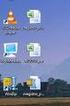 PER INIZIARE... IN BREVE Per attivare Excel Selezionare il comando Microsoft Excel nel menu di Programmi dal menu Avvio o Start. È possibile utilizzare anche l'equivalente icona sul desktop, se presente.
PER INIZIARE... IN BREVE Per attivare Excel Selezionare il comando Microsoft Excel nel menu di Programmi dal menu Avvio o Start. È possibile utilizzare anche l'equivalente icona sul desktop, se presente.
Obiettivi del corso. Ordinare in ordine crescente o gli elementi sullo schermo
 ECDL Excel 2000 Obiettivi del corso Avviare e chiudere Excel e riconoscere Ordinare in ordine crescente o gli elementi sullo schermo decrescente i dati in un elenco Utilizzare la Guida in linea Creare
ECDL Excel 2000 Obiettivi del corso Avviare e chiudere Excel e riconoscere Ordinare in ordine crescente o gli elementi sullo schermo decrescente i dati in un elenco Utilizzare la Guida in linea Creare
Microsoft Excel. Test Excel: 10 domande in 15 minuti. Esercizi Excel: da svolgere punto per punto, praticamente
 Microsoft Excel Test Excel: 10 domande in 15 minuti Esercizi Excel: da svolgere punto per punto, praticamente Foglio Elettronico - SpreadSheet Un foglio elettronico (in inglese spreadsheet) è un programma
Microsoft Excel Test Excel: 10 domande in 15 minuti Esercizi Excel: da svolgere punto per punto, praticamente Foglio Elettronico - SpreadSheet Un foglio elettronico (in inglese spreadsheet) è un programma
TITOLO DELLA PAGINA SCELTE RAPIDE DA TASTIERA
 TITOLO DELLA PAGINA SCELTE RAPIDE DA TASTIERA SCELTE RAPIDE DA TASTIERA PREDEFINITE MARCATURA Linea L Ctrl + Alt + B Blocca Ctrl + Maiusc + L Allinea al centro Ctrl + Alt + E Nota N Allinea a sinistra
TITOLO DELLA PAGINA SCELTE RAPIDE DA TASTIERA SCELTE RAPIDE DA TASTIERA PREDEFINITE MARCATURA Linea L Ctrl + Alt + B Blocca Ctrl + Maiusc + L Allinea al centro Ctrl + Alt + E Nota N Allinea a sinistra
Microsoft Word. Apertura MS Word
 Microsoft Word Corso presso la scuola G. Carducci E. Tramontana word 1 Apertura MS Word Avviare tramite Avvio>Programmi>Microsoft Office>Microsoft Word Oppure Cliccare sull icona sul desktop MS Word è
Microsoft Word Corso presso la scuola G. Carducci E. Tramontana word 1 Apertura MS Word Avviare tramite Avvio>Programmi>Microsoft Office>Microsoft Word Oppure Cliccare sull icona sul desktop MS Word è
Capitolo 5. Allineamento del testo. Figura 70. Barra Formattazione
 Capitolo 5 LA FORMATTAZIONE Assicurarsi per prima cosa che sia visualizzata la barra degli strumenti Formattazione; per far ciò è sufficiente fare clic col tasto destro del mouse su un punto qualsiasi
Capitolo 5 LA FORMATTAZIONE Assicurarsi per prima cosa che sia visualizzata la barra degli strumenti Formattazione; per far ciò è sufficiente fare clic col tasto destro del mouse su un punto qualsiasi
Operazioni preliminari: creare una cartella in Documenti
 Operazioni preliminari: creare una cartella in Documenti 1. Fare clic in successione su Start (cerchio con il logo Microsoft in basso a sinistra), Documenti. 2. Cliccare su Nuova cartella comparirà una
Operazioni preliminari: creare una cartella in Documenti 1. Fare clic in successione su Start (cerchio con il logo Microsoft in basso a sinistra), Documenti. 2. Cliccare su Nuova cartella comparirà una
Database Modulo 6 CREAZIONE DI MASCHERE
 Database Modulo 6 CREAZIONE DI MASCHERE!1 Per la gestione dei dati strutturati è possibile utilizzare diverse modalità di visualizzazione. Si è analizzata sinora una rappresentazione di tabella (foglio
Database Modulo 6 CREAZIONE DI MASCHERE!1 Per la gestione dei dati strutturati è possibile utilizzare diverse modalità di visualizzazione. Si è analizzata sinora una rappresentazione di tabella (foglio
Modulo 3 - Elaborazione Testi 3.2 Creazione documento
 Università degli Studi dell Aquila Corso ECDL programma START Modulo 3 - Elaborazione Testi 3.2 Creazione documento Maria Maddalena Fornari Visualizzazione di una pagina Nella zona inferiore della finestra
Università degli Studi dell Aquila Corso ECDL programma START Modulo 3 - Elaborazione Testi 3.2 Creazione documento Maria Maddalena Fornari Visualizzazione di una pagina Nella zona inferiore della finestra
OpenOffice Impress. Sommario. Iniziare a lavorare con il programma. Informatica a.a. 2013/2014 (Dip. Psicologia) OpenOffice Impress (4.1.
 OpenOffice Impress Sommario Iniziare a lavorare con il programma... 1 Gestire le diapositive... 2 Inserire oggetti... 3 Inserire informazioni in fondo delle diapositive... 5 Transizioni e animazioni...
OpenOffice Impress Sommario Iniziare a lavorare con il programma... 1 Gestire le diapositive... 2 Inserire oggetti... 3 Inserire informazioni in fondo delle diapositive... 5 Transizioni e animazioni...
Formazione a Supporto dell Inserimento Lavorativo. Elementi di Word avanzato. Docente Franchini Gloria
 Formazione a Supporto dell Inserimento Lavorativo Elementi di Word avanzato Docente Franchini Gloria Impostare i punti di tabulazione Sul righello sono impostati vari punti di Tabulazione. Esistono cinque
Formazione a Supporto dell Inserimento Lavorativo Elementi di Word avanzato Docente Franchini Gloria Impostare i punti di tabulazione Sul righello sono impostati vari punti di Tabulazione. Esistono cinque
Grafici. 1 Generazione di grafici a partire da un foglio elettronico
 Grafici In questa parte analizzeremo le funzionalità relative ai grafici. In particolare: 1. Generazione di grafici a partire da un foglio elettronico 2. Modifica di un grafico 1 Generazione di grafici
Grafici In questa parte analizzeremo le funzionalità relative ai grafici. In particolare: 1. Generazione di grafici a partire da un foglio elettronico 2. Modifica di un grafico 1 Generazione di grafici
- non solo per scrivere -
 - non solo per scrivere - Un corso per chi vuole imparare ad usare Word senza fare fatica Indice: - La finestra di Word pag. 2 - Barra del titolo pag. 3 - Barra dei menu pag. 3 - Barra degli strumenti
- non solo per scrivere - Un corso per chi vuole imparare ad usare Word senza fare fatica Indice: - La finestra di Word pag. 2 - Barra del titolo pag. 3 - Barra dei menu pag. 3 - Barra degli strumenti
BREVE GUIDA ALL UTILIZZO DI
 BREVE GUIDA ALL UTILIZZO DI Concetti generali di PowerPoint Aprire PowerPoint L apertura del programma Microsoft PowerPoint dipende dal sistema operativo che si utilizza per la gestione del computer. In
BREVE GUIDA ALL UTILIZZO DI Concetti generali di PowerPoint Aprire PowerPoint L apertura del programma Microsoft PowerPoint dipende dal sistema operativo che si utilizza per la gestione del computer. In
Sommario. A proposito di A colpo d occhio 1. Novità e miglioramenti 5. Introduzione a Excel Ringraziamenti... xi Autore...
 Sommario Ringraziamenti............................................ xi Autore................................................. xiii 1 2 3 A proposito di A colpo d occhio 1 Niente computerese!.....................................
Sommario Ringraziamenti............................................ xi Autore................................................. xiii 1 2 3 A proposito di A colpo d occhio 1 Niente computerese!.....................................
Anno 2009/2010 Syllabus 5.0
 Patente Europea di Informatica ECDL Modulo 6 Lezione 2: Inserimento e formattazione di testo Tabelle Grafici Organigrammi Anno 2009/2010 Syllabus 5.0 La maggior parte delle presentazioni di PowerPoint
Patente Europea di Informatica ECDL Modulo 6 Lezione 2: Inserimento e formattazione di testo Tabelle Grafici Organigrammi Anno 2009/2010 Syllabus 5.0 La maggior parte delle presentazioni di PowerPoint
Facoltà di Giurisprudenza
 Università degli Studi di Palermo Facoltà di Giurisprudenza Fondamenti di informatica per gli studenti del corso di Laurea Magistrale A. A. 2008-2009 Docente: ing. Giuseppe Balistreri Informazioni Ricevimento
Università degli Studi di Palermo Facoltà di Giurisprudenza Fondamenti di informatica per gli studenti del corso di Laurea Magistrale A. A. 2008-2009 Docente: ing. Giuseppe Balistreri Informazioni Ricevimento
USARE WORD. - non solo per scrivere - LA FINESTRA DI WORD. Un corso per chi vuole imparare ad usare Word senza fare fatica
 LA FINESTRA DI WORD USARE WORD - non solo per scrivere - Nome del documento Nome del programma Barra degli strumenti formattazione Barra degli strumenti standard Pulsanti riduci, ripristina, chiudi (programma)
LA FINESTRA DI WORD USARE WORD - non solo per scrivere - Nome del documento Nome del programma Barra degli strumenti formattazione Barra degli strumenti standard Pulsanti riduci, ripristina, chiudi (programma)
ESERCIZIO N. 4 Primo passaggio: Creare una cartella
 ESERCIZIO N. 4 Primo passaggio: Creare una cartella 1. Fare clic in successione sul cerchio con il logo Microsoft in basso a sinistra > Documenti. 2. Cliccare su Nuova cartella. 3. Digitare il nome che
ESERCIZIO N. 4 Primo passaggio: Creare una cartella 1. Fare clic in successione sul cerchio con il logo Microsoft in basso a sinistra > Documenti. 2. Cliccare su Nuova cartella. 3. Digitare il nome che
Modulo 1: Informatica di base - WORD
 Corso di INFORMATICA Modulo 1: Informatica di base - WORD Maria Grazia Celentano La finestra di WORD Nome del documento Nome del programma Barra degli strumenti formattazione Barra degli strumenti standard
Corso di INFORMATICA Modulo 1: Informatica di base - WORD Maria Grazia Celentano La finestra di WORD Nome del documento Nome del programma Barra degli strumenti formattazione Barra degli strumenti standard
Operazioni preliminari: creare una cartella in Documenti
 Operazioni preliminari: creare una cartella in Documenti 1. Fare clic in successione su Start (cerchio con il logo Microsoft in basso a sinistra), Documenti. 2. Cliccare su Nuova cartella comparirà una
Operazioni preliminari: creare una cartella in Documenti 1. Fare clic in successione su Start (cerchio con il logo Microsoft in basso a sinistra), Documenti. 2. Cliccare su Nuova cartella comparirà una
Corso di Informatica
 Corso di Informatica CL3 - Biotecnologie Prof. Mauro Giacomini Ing. Susanna Pivetti susanna.pivetti@dist.unige.it Tel: 010-3532217 Esercitazioni pratiche Uso di editor di testi Uso di foglio elettronico
Corso di Informatica CL3 - Biotecnologie Prof. Mauro Giacomini Ing. Susanna Pivetti susanna.pivetti@dist.unige.it Tel: 010-3532217 Esercitazioni pratiche Uso di editor di testi Uso di foglio elettronico
Laboratorio di Informatica
 Laboratorio di Informatica Introduzione a Excel Introduzione a Excel Software per la gestione di fogli elettronici (spreadsheet) della suite MS Office utili per analisi e organizzazione dei dati Documento
Laboratorio di Informatica Introduzione a Excel Introduzione a Excel Software per la gestione di fogli elettronici (spreadsheet) della suite MS Office utili per analisi e organizzazione dei dati Documento
Modulo 4.1 Elaborazione Testi
 Modulo 4.1 Elaborazione Testi 1 Elaborazione Testi Concetti generali Definizione: Un elaboratore di testi (o word processor) e un software applicativo che consente di produrre documenti testuali come lettere,
Modulo 4.1 Elaborazione Testi 1 Elaborazione Testi Concetti generali Definizione: Un elaboratore di testi (o word processor) e un software applicativo che consente di produrre documenti testuali come lettere,
USARE WORD - non solo per scrivere -
 Corso di informatica PON 2010 IL MIO AMICO PC - D.D.S. BONAGIA - PALERMO USARE WORD - non solo per scrivere - Indice: - La finestra di pag. 2 - Barra del titolo pag. 3 - Barra dei menu pag. 3 - Barra degli
Corso di informatica PON 2010 IL MIO AMICO PC - D.D.S. BONAGIA - PALERMO USARE WORD - non solo per scrivere - Indice: - La finestra di pag. 2 - Barra del titolo pag. 3 - Barra dei menu pag. 3 - Barra degli
MICROSOFT OFFICE - WORD Programma di videoscrittura. CORSO DI INFORMATICA LIVELLO 1 - Lezione 4-5. Docente Marsili M.
 MICROSOFT OFFICE - WORD Programma di videoscrittura Il pacchetto MICROSOFT OFFICE contiene diversi software: Word Excel Power Point Access Publisher Outlook (dalla versione 2010) One Note (dalla versione
MICROSOFT OFFICE - WORD Programma di videoscrittura Il pacchetto MICROSOFT OFFICE contiene diversi software: Word Excel Power Point Access Publisher Outlook (dalla versione 2010) One Note (dalla versione
Il foglio elettronico
 Istituto Europeo Ricerca Formazione Orientamento Professionale Onlus Il foglio elettronico Docente: Filippo E. Pani I fogli elettronici L organizzazione a celle del foglio
Istituto Europeo Ricerca Formazione Orientamento Professionale Onlus Il foglio elettronico Docente: Filippo E. Pani I fogli elettronici L organizzazione a celle del foglio
LA FORMATTAZIONE Impostare la pagina, i paragrafi e il corpo del testo
 LA FORMATTAZIONE Impostare la pagina, i paragrafi e il corpo del testo Prima di apprestarsi alla stesura del documento è opportuno definire alcune impostazioni riguardanti la struttura della pagina, dei
LA FORMATTAZIONE Impostare la pagina, i paragrafi e il corpo del testo Prima di apprestarsi alla stesura del documento è opportuno definire alcune impostazioni riguardanti la struttura della pagina, dei
Creare presentazioni da zero.
 1 Creare presentazioni da zero. PowerPoint è un programma per creare ed elaborare delle presentazioni, che sono dei particolari documenti digitali costituiti da una sequenza di fogli chiamati diapositive,
1 Creare presentazioni da zero. PowerPoint è un programma per creare ed elaborare delle presentazioni, che sono dei particolari documenti digitali costituiti da una sequenza di fogli chiamati diapositive,
(b) - Creazione del layout delle pagine nella vista Layout
 (b) - Creazione del layout delle pagine nella vista Layout La vista Layout di Dreamweaver semplifica l utilizzo delle tabelle per il layout delle pagine. Nella vista Layout, è possibile progettare le pagine
(b) - Creazione del layout delle pagine nella vista Layout La vista Layout di Dreamweaver semplifica l utilizzo delle tabelle per il layout delle pagine. Nella vista Layout, è possibile progettare le pagine
OpenOffice Calc. Sommario. Operazioni fondamentali. Informatica a.a. 2013/2014 (Dip. Psicologia) OpenOffice Calc (4.1.0)
 OpenOffice Calc Sommario Operazioni fondamentali... 1 Formattare le celle... 2 Gestire i fogli... 4 Formattazione condizionale... 5 Ordine... 5 Riempimento automatico... 6 Grafici... 6 Calcoli... 8 Stampare...
OpenOffice Calc Sommario Operazioni fondamentali... 1 Formattare le celle... 2 Gestire i fogli... 4 Formattazione condizionale... 5 Ordine... 5 Riempimento automatico... 6 Grafici... 6 Calcoli... 8 Stampare...
Informatica d ufficio
 Informatica d ufficio Anno Accademico 2008/2009 Lezione N 3 Microsoft Word - prima parte Microsoft Word E un Word processor,cioè un programma che consente di creare e modificare documenti. Prevede numerose
Informatica d ufficio Anno Accademico 2008/2009 Lezione N 3 Microsoft Word - prima parte Microsoft Word E un Word processor,cioè un programma che consente di creare e modificare documenti. Prevede numerose
Microsoft Word. Nozioni di base
 Microsoft Word Nozioni di base SOMMARIO Esercitazione n. 1 (NOZIONI DI BASE) Introduzione Salvare e aprire un documento L interfaccia di Word Gli strumenti di Microsoft Draw La guida in linea Impostazione
Microsoft Word Nozioni di base SOMMARIO Esercitazione n. 1 (NOZIONI DI BASE) Introduzione Salvare e aprire un documento L interfaccia di Word Gli strumenti di Microsoft Draw La guida in linea Impostazione
PRIMA DI PROCEDERE CON L ASCOLTO DELLE LEZIONI E DEGLI ESERCIZI COPIARE LA CARTELLA ESERCIZI SUL DESKTOP
 PRIMA DI PROCEDERE CON L ASCOLTO DELLE LEZIONI E DEGLI ESERCIZI COPIARE LA CARTELLA ESERCIZI SUL DESKTOP SEQUENZA FILMATI ED ESERCIZI: 1. COS È WORD 2. SCHEDA FILE 1) CREARE UN NUOVO DOCUMENTO DA MODELLO
PRIMA DI PROCEDERE CON L ASCOLTO DELLE LEZIONI E DEGLI ESERCIZI COPIARE LA CARTELLA ESERCIZI SUL DESKTOP SEQUENZA FILMATI ED ESERCIZI: 1. COS È WORD 2. SCHEDA FILE 1) CREARE UN NUOVO DOCUMENTO DA MODELLO
PRIMI PASSI CON UN DATABASE
 Basi di dati PRIMI PASSI CON UN DATABASE Definizione di database Per database si intende un insieme di informazioni catalogate ed organizzate. Il tipo di database più diffuso è quello relazionale, composto
Basi di dati PRIMI PASSI CON UN DATABASE Definizione di database Per database si intende un insieme di informazioni catalogate ed organizzate. Il tipo di database più diffuso è quello relazionale, composto
Corso Base Informatica Lezione 6. 14/03/18 Corso Base Informatica Windows
 Corso Base Informatica Lezione 6 Nella Lezione Precedente Programmi in Windows 7 Software Libero e Software Proprietario Installazione di programmi liberi Esercizi con Wordpad, cartelle e file Rimozione
Corso Base Informatica Lezione 6 Nella Lezione Precedente Programmi in Windows 7 Software Libero e Software Proprietario Installazione di programmi liberi Esercizi con Wordpad, cartelle e file Rimozione
FOGLIO ELETTRONICO. Microsoft Office EXCEL. LibreOffice CALC CALC. E' un software che assegna come estensione ai propri file (foglio elettronico).ods.
 FOGLIO ELETTRONICO Microsoft Office EXCEL LibreOffice CALC Viene anche definito: FOGLIO DI CALCOLO; CARTELLA DI LAVORO (perché è un file che può contenere più FOGLI DI LAVORO). FOGLIO ELETTRONICO o FOGLIO
FOGLIO ELETTRONICO Microsoft Office EXCEL LibreOffice CALC Viene anche definito: FOGLIO DI CALCOLO; CARTELLA DI LAVORO (perché è un file che può contenere più FOGLI DI LAVORO). FOGLIO ELETTRONICO o FOGLIO
PRIMA DI PROCEDERE CON L ASCOLTO DELLE LEZIONI E DEGLI ESERCIZI COPIARE LA CARTELLA ESERCIZI SUL DESKTOP
 PRIMA DI PROCEDERE CON L ASCOLTO DELLE LEZIONI E DEGLI ESERCIZI COPIARE LA CARTELLA ESERCIZI SUL DESKTOP SEQUENZA FILMATI ED ESERCIZI: 1. INIZIO 1) IL FOGLIO ELETTRONICO 2) NOZINI DI BASE DI EXCEL 2010
PRIMA DI PROCEDERE CON L ASCOLTO DELLE LEZIONI E DEGLI ESERCIZI COPIARE LA CARTELLA ESERCIZI SUL DESKTOP SEQUENZA FILMATI ED ESERCIZI: 1. INIZIO 1) IL FOGLIO ELETTRONICO 2) NOZINI DI BASE DI EXCEL 2010
Corso ECDL Modulo 3 17 dicembre 2013 lezione 1 di 8
 Corso ECDL Modulo 3 17 dicembre 2013 lezione 1 di 8 Iniziamo come per tutti i moduli dal Syllabus versione 5.0. Sito di riferimento AICA (Associazione Italiana Calcolo Automatico che è stata delegata dal
Corso ECDL Modulo 3 17 dicembre 2013 lezione 1 di 8 Iniziamo come per tutti i moduli dal Syllabus versione 5.0. Sito di riferimento AICA (Associazione Italiana Calcolo Automatico che è stata delegata dal
Excel 2003 Operazioni di base
 Excel 2003 Operazioni di base Inserire cancellare selezionare 1 Fogli di lavoro Ogni cartella di lavoro contiene inizialmente tre fogli di lavoro, ognuno dei quali ha un nome (che, se non vengono modificati,
Excel 2003 Operazioni di base Inserire cancellare selezionare 1 Fogli di lavoro Ogni cartella di lavoro contiene inizialmente tre fogli di lavoro, ognuno dei quali ha un nome (che, se non vengono modificati,
Esercitazione no. 2. Riepilogo WORD. Laboratorio di Informatica AA 2009/2010
 Esercitazione no. 2 Riepilogo WORD Laboratorio di Informatica AA 2009/2010 Supporto Per informazioni o chiarimenti sui temi trattati in Laboratorio, per richiedere il ricevimento studenti con l esercitatore,
Esercitazione no. 2 Riepilogo WORD Laboratorio di Informatica AA 2009/2010 Supporto Per informazioni o chiarimenti sui temi trattati in Laboratorio, per richiedere il ricevimento studenti con l esercitatore,
Sommario. Introduzione 1. 1 Alla scoperta di Word 11. iii
 Sommario Introduzione 1 Destinatari del libro 1 Il modo di lavorare sta cambiando 1 Le sfide del lavoro di oggi 2 Struttura del libro 3 Alla scoperta di Word 3 Lavorare con i documenti 3 Lavorare con il
Sommario Introduzione 1 Destinatari del libro 1 Il modo di lavorare sta cambiando 1 Le sfide del lavoro di oggi 2 Struttura del libro 3 Alla scoperta di Word 3 Lavorare con i documenti 3 Lavorare con il
3.4 Inserimento di immagini
 Ripristina per riportare ai valore iniziali la scheda in uso (la finestra di dialogo resta aperta). 3.4 Inserimento di immagini Per inserire un'immagine all'interno del documento: posizionare il cursore
Ripristina per riportare ai valore iniziali la scheda in uso (la finestra di dialogo resta aperta). 3.4 Inserimento di immagini Per inserire un'immagine all'interno del documento: posizionare il cursore
Tabelle. Tabelle e bordi Inserisci Tabella. Tendina Tabella. Fig. 10.2
 Capittol lo 10 Tabelle 10.1 INTRODUZIONE Una tabella dispone le informazioni in righe e colonne, l intersezione tra una riga e una colonna forma una cella, all interno della quale è possibile inserire
Capittol lo 10 Tabelle 10.1 INTRODUZIONE Una tabella dispone le informazioni in righe e colonne, l intersezione tra una riga e una colonna forma una cella, all interno della quale è possibile inserire
Strumenti di elaborazioni testi
 Consulente del Lavoro A.A 2002/2003 I Semestre Strumenti di elaborazioni testi Microsoft Word Introduzione Gli strumenti di elaborazione testi (videoscrittura) sono programmi che consento di creare, leggere
Consulente del Lavoro A.A 2002/2003 I Semestre Strumenti di elaborazioni testi Microsoft Word Introduzione Gli strumenti di elaborazione testi (videoscrittura) sono programmi che consento di creare, leggere
Microsoft Word. Nozioni avanzate
 Microsoft Word Nozioni avanzate SUDDIVISIONE DEL TESTO IN COLONNE Impostazioni di partenza Normalmente noi utilizziamo Word come se stessimo lavorando su un unica colonna 1 colonna SUDDIVISIONE DEL TESTO
Microsoft Word Nozioni avanzate SUDDIVISIONE DEL TESTO IN COLONNE Impostazioni di partenza Normalmente noi utilizziamo Word come se stessimo lavorando su un unica colonna 1 colonna SUDDIVISIONE DEL TESTO
EXCEL Base. La Docente. Riferimenti: Estav Nord Ovest Dip. ICT Area Governance. Mail:
 EXCEL Base La Docente Dr.ssa Barbara Pocobelli Riferimenti: Estav Nord Ovest Dip. ICT Area Governance Mail: barbara.pocobelli@estav-nordovest.toscana.it 1 La Classe.. Coso Base: Obiettivo del corso Un
EXCEL Base La Docente Dr.ssa Barbara Pocobelli Riferimenti: Estav Nord Ovest Dip. ICT Area Governance Mail: barbara.pocobelli@estav-nordovest.toscana.it 1 La Classe.. Coso Base: Obiettivo del corso Un
CORSO DI FORMAZIONE DOCENTI DELLE SCUOLE PUBBLICHE A GESTIONE PRIVATA ECDL, LA PATENTE EUROPEA PER L USO DEL COMPUTER GUIDA SINTETICA
 M ECDL ECDL, LA PATENTE EUROPEA PER L USO DEL COMPUTER LA POSTA ELETTRONICA Parte Generale GUIDA SINTETICA 1 - Primi passi Aprire il programma di posta elettronica Outlook Express Aprire la cassetta delle
M ECDL ECDL, LA PATENTE EUROPEA PER L USO DEL COMPUTER LA POSTA ELETTRONICA Parte Generale GUIDA SINTETICA 1 - Primi passi Aprire il programma di posta elettronica Outlook Express Aprire la cassetta delle
Introduzione a PowerPoint
 Introduzione a PowerPoint PowerPoint è una potente applicazione per la creazione di presentazioni, ma per utilizzarla nel modo più efficace è necessario innanzitutto comprenderne gli elementi di base.
Introduzione a PowerPoint PowerPoint è una potente applicazione per la creazione di presentazioni, ma per utilizzarla nel modo più efficace è necessario innanzitutto comprenderne gli elementi di base.
Word Aprire il documento base.doc, selezionare tutto il testo tramite il menu Modifica -> Seleziona tutto. Poi
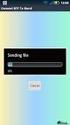 Word 2003 1 Formattazione dei paragrafi, il righello Aprire il documento base.doc, selezionare tutto il testo tramite il menu Modifica -> Seleziona tutto. Poi 1 1. impostare un rientro di 0,5cm usando
Word 2003 1 Formattazione dei paragrafi, il righello Aprire il documento base.doc, selezionare tutto il testo tramite il menu Modifica -> Seleziona tutto. Poi 1 1. impostare un rientro di 0,5cm usando
Microsoft Word Programma di elaborazione testi
 Concetti di base DOCUMENTO un file di Word formato da una o più sezioni SEZIONE una parte del documento che può contenere una o più pagine PARAGRAFO una sequenza racchiusa tra due a capo ossia tra due
Concetti di base DOCUMENTO un file di Word formato da una o più sezioni SEZIONE una parte del documento che può contenere una o più pagine PARAGRAFO una sequenza racchiusa tra due a capo ossia tra due
POWERPOINT 2010 Tutorial passo passo
 POWERPOINT 2010 Tutorial passo passo PowerPoint è un'applicazione utilizzata principalmente per creare presentazioni che combinano testo, forme, immagini, grafici, animazione, grafici, video e molto altro
POWERPOINT 2010 Tutorial passo passo PowerPoint è un'applicazione utilizzata principalmente per creare presentazioni che combinano testo, forme, immagini, grafici, animazione, grafici, video e molto altro
Copiare - Incollare Capolettera Colonne Interruzione di Pagina 9.1 Taglia - Copia - Incolla
 Copiare - Incollare Capolettera Colonne Interruzione di Pagina 9.1 Taglia - Copia - Incolla Word 2000 supporta le usuali tecniche di Windows per copiare e spostare informazioni. È dotato anche della funzione
Copiare - Incollare Capolettera Colonne Interruzione di Pagina 9.1 Taglia - Copia - Incolla Word 2000 supporta le usuali tecniche di Windows per copiare e spostare informazioni. È dotato anche della funzione
4.19 CONTROLLO DELLE FORMULE
 4.19 CONTROLLO DELLE FORMULE L utilizzo degli strumenti di controllo consente di trovare eventuali errori mostrando i riferimenti alle celle che intervengono nella costruzione di formule. Per prima cosa
4.19 CONTROLLO DELLE FORMULE L utilizzo degli strumenti di controllo consente di trovare eventuali errori mostrando i riferimenti alle celle che intervengono nella costruzione di formule. Per prima cosa
